client-offset-scroll
offset-client-scroll 三剑客
offset(偏移量)
- offsetHeight
元素在垂直方向上占用的空间大小,以像素计。包括元素的高度、(可见的)水平滚动条的高度、上边框高度和下边框高度。
- offsetWidth:
元素在水平方向上占用的空间大小,以像素计。包括元素的宽度、(可见的)垂直滚动条的宽度、左边框宽度和右边框宽度。
- offsetParent
偏移参照的定位父级,是当前元素最近的经过定位 (position 不等于 static) 的父级元素,主要有以下几种情况
- 元素自身有 fixed 定位,offsetParent 的结果为 null
- 元素自身无 fixed 定位,且父级元素都未经过定位,offsetParent 的结果为
<body> - 元素自身无 fixed 定位,且父级元素存在经过定位的元素,offsetParent 的结果为离自身元素最近的经过定位的父级元素
<body>元素的 parentNode 是 null
- offsetLeft:
元素的左外边框至包含 offsetParent 元素的左内边框之间的像素距离。
- offsetTop:
元素的上外边框至包含 offsetParent 元素的上内边框之间的像素距离。
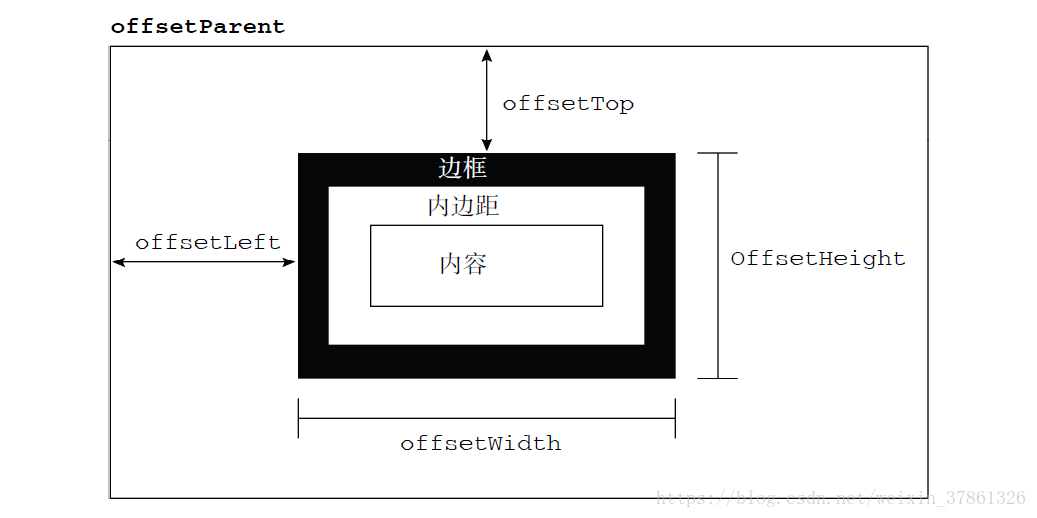
exp:
<!DOCTYPE html>
<html lang="en">
<head>
<meta charset="UTF-8" />
<meta />
<meta http-equiv="X-UA-Compatible" content="ie=edge" />
<title>offset</title>
</head>
<style>
* {
margin: 0;
padding: 0;
}
.box {
margin: 40px;
overflow: hidden;
}
.mydiv {
width: 100px;
height: 120px;
padding: 20px;
border: 2px solid #ccc;
margin: 20px 30px;
}
</style>
<body>
<div class="box">
<div class="mydiv" id="myDiv"></div>
</div>
<script>
var mydiv = document.getElementById("myDiv");
// offsetHeight 元素垂直方向占用的空间大小 包括元素的高度+水平滚动轴高度+边框高度
console.log(mydiv.offsetHeight); // 输出164 计算为 120+20+20+2+2 = 164
// offsetWidth 元素在水平方向上占用的空间大小,以像素计。
// 包括元素的宽度、(可见的)垂直滚动条的宽度、左边框宽度和右边框宽度。
console.log(mydiv.offsetWidth); // 输出 144 计算为 100+20+20+2+2 = 144
// offsetTop
console.log(mydiv.offsetTop); // 输出 60
// offsetLeft
console.log(mydiv.offsetLeft); // 输出 70
</script>
</body>
</html>
client(客户区大小)
- clientWidth
元素内容区宽度加上左右内边距宽度。 (不计算滚动条)
- clientHeight
元素内容区高度加上上下内边距高度。(不计算滚动条)
- clientTop
元素顶部边框的宽度 border-top-width
- clientLeft
元素左侧边框的宽度 border-left-width
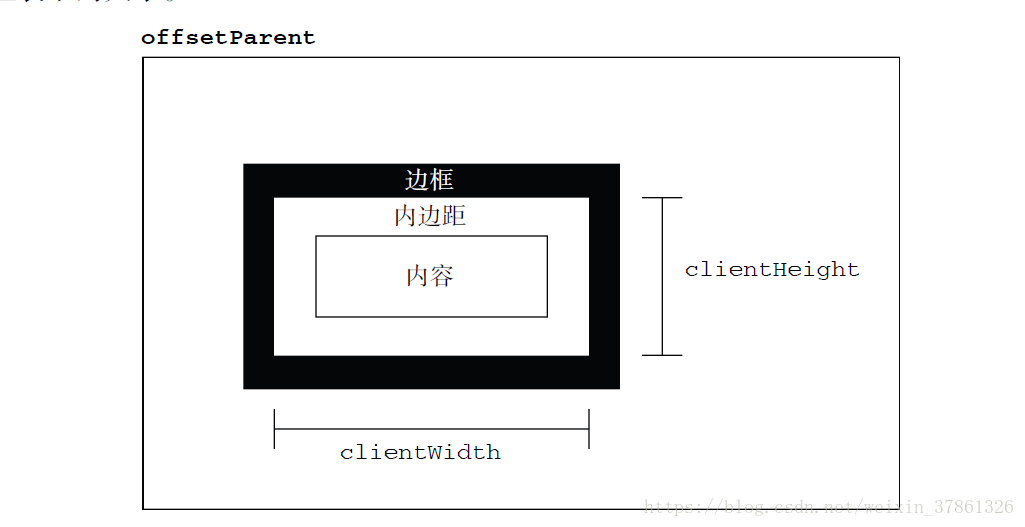
exp:
<!DOCTYPE html>
<html lang="en">
<head>
<meta charset="UTF-8" />
<meta />
<meta http-equiv="X-UA-Compatible" content="ie=edge" />
<title>client</title>
</head>
<style>
* {
margin: 0;
padding: 0;
}
.box {
margin: 40px;
overflow: hidden;
}
.mydiv {
width: 100px;
height: 120px;
padding: 20px;
border: 2px solid #ccc;
margin: 20px 30px;
}
</style>
<body>
<div class="box">
<div class="mydiv" id="myDiv"></div>
</div>
<script>
var mydiv = document.getElementById("myDiv");
// clientWidth
console.log(mydiv.clientWidth); // 140 计算为:width+(padding-left)+(padding-right)
// clientHeight
console.log(mydiv.clientHeight); // 160 计算为:height+(padding-top)+(padding-bottom)
// 获取浏览器窗口的大小
function getViewport() {
if (document.compatMode == "BackCompat") {
return {
width: document.body.clientWidth,
height: document.body.clientHeight,
};
} else {
return {
width: document.documentElement.clientWidth,
height: document.documentElement.clientHeight,
};
}
}
console.log(getViewport());
</script>
</body>
</html>
scroll(滚动大小)
指的是包含滚动内容的元素的大小。
- scrollHeight
在没有滚动条的情况下,元素内容的总高度。
- scrollWidth
在没有滚动条的情况下,元素内容的总宽度。
- scrollLeft
被隐藏在内容区域左侧的像素数。通过设置这个属性可以改变元素的滚动位置。
- scrollTop
被隐藏在内容区域上方的像素数。通过设置这个属性可以改变元素的滚动位置。
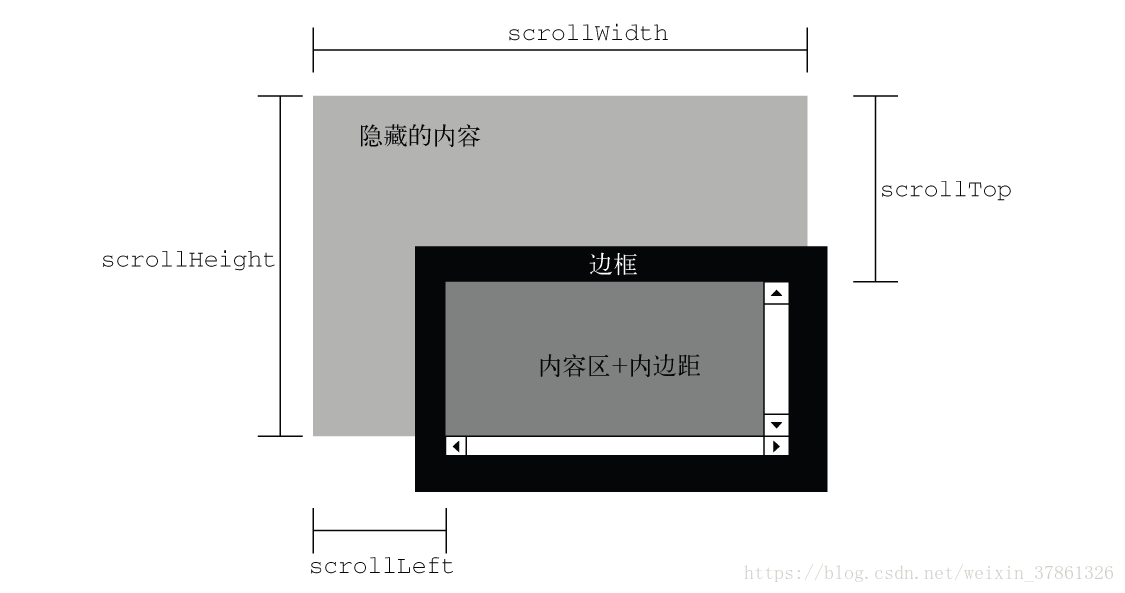 在确定文档的总高度时(包括基于视口的最小高度时),必须取得scrollWidth/clientWidth 和 scrollHeight/clientHeight 中的最大值,才能保证在跨浏览器的环境下得到精确的结果。下面就是这样一个例子。
在确定文档的总高度时(包括基于视口的最小高度时),必须取得scrollWidth/clientWidth 和 scrollHeight/clientHeight 中的最大值,才能保证在跨浏览器的环境下得到精确的结果。下面就是这样一个例子。
var docHeight = Math.max(
document.documentElement.scrollHeight,
document.documentElement.clientHeight
);
var docWidth = Math.max(
document.documentElement.scrollWidth,
document.documentElement.clientWidth
);
注意,对于运行在混杂模式下的 IE,则需要用 document.body 代替 document.documentElement。
通过 scrollLeft 和 scrollTop 属性既可以确定元素当前滚动的状态,也可以设置元素的滚动位置。在元素尚未被滚动时,这两个属性的值都等于 0。如果元素被垂直滚动了,那么 scrollTop 的值会大于 0,且表示元素上方不可见内容的像素高度。如果元素被水平滚动了,那么 scrollLeft 的值会大于 0,且表示元素左侧不可见内容的像素宽度。这两个属性都是可以设置的,因此将元素的 scrollLeft 和 scrollTop 设置为 0,就可以重置元素的滚动位置。下面这个函数会检测元素是否位于顶部,如果不是就将其回滚到顶部。
function scrollToTop(element) {
if (element.scrollTop != 0) {
element.scrollTop = 0;
}
}
这个函数既取得了 scrollTop 的值,也设置了它的值。
思考
如何做图片的懒加载
